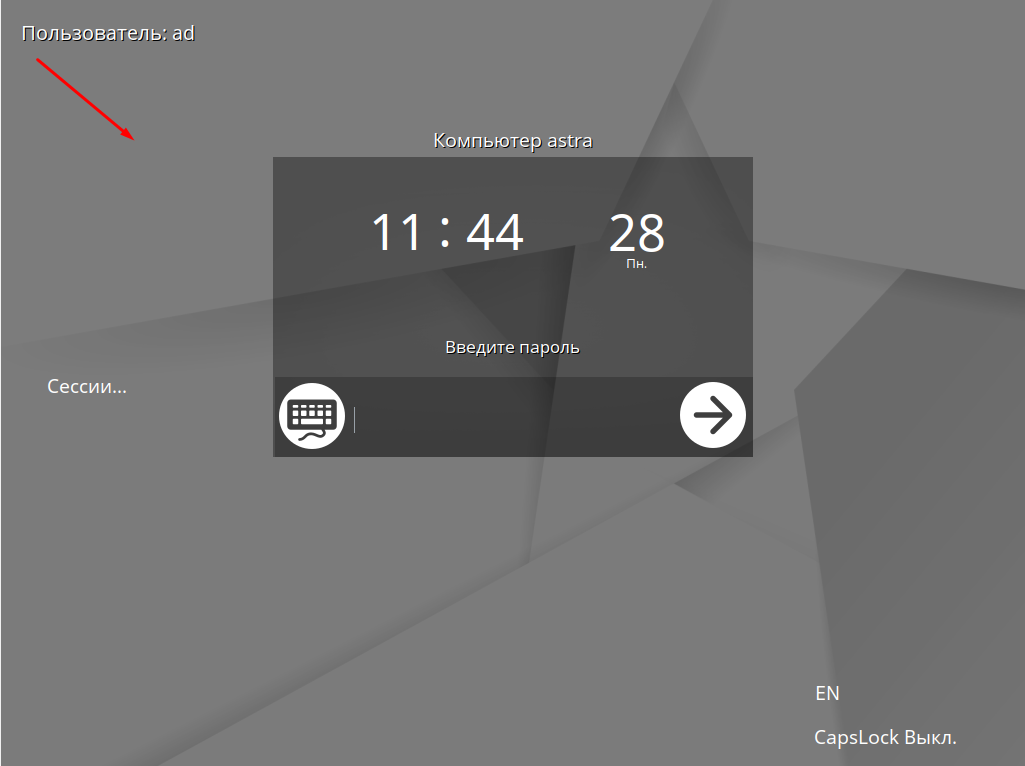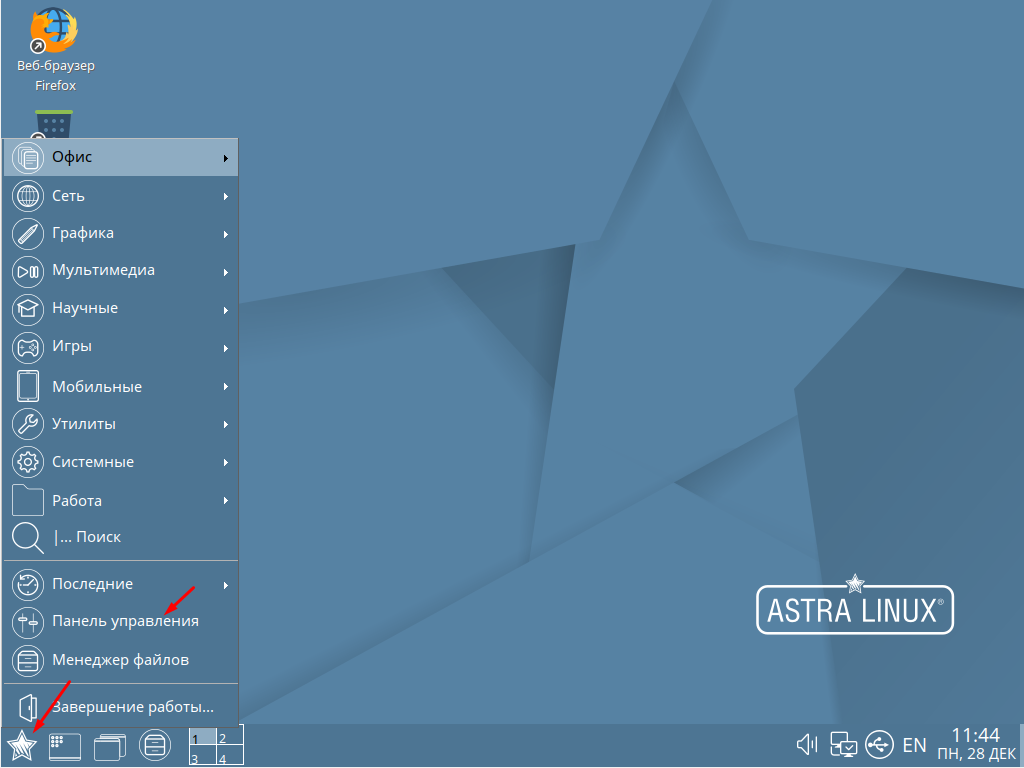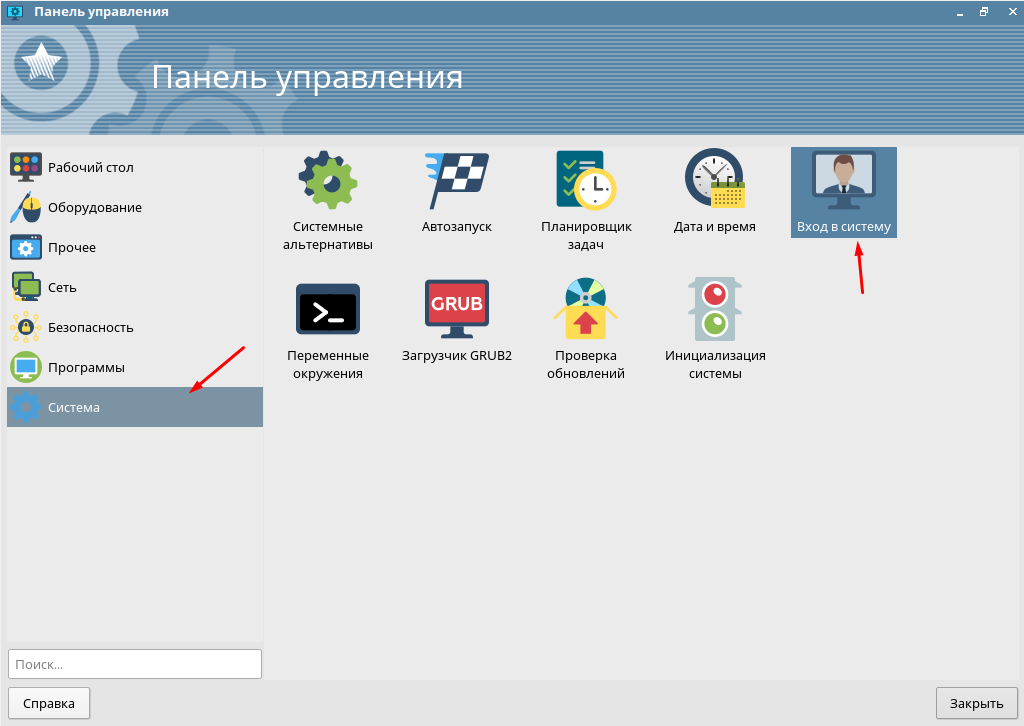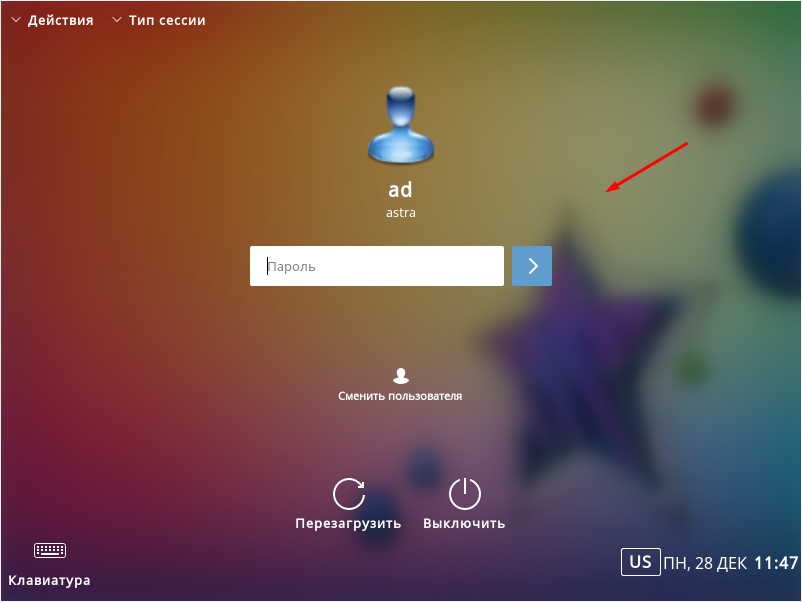Астра линукс — настройка астра линукс, экран входа в систему
В прошлой статье я рассказал об одном из вариантов установки астра линукс.
Сегодня подробно разберём начальный экран, который загружается при каждом включении вашего пк с установленной Астра линукс.
Рассказывать буду с лева на право.
В левой части экрана мы видим иконку моей учётной записи.
- Таких иконок может быть несколько, если данным компьютером пользуется несколько пользователей и у них есть своя учётная запись.
- Если вы пользовались отдельной учётной записью например в операционной системе windows, то вам не составит труда понять работу с учётными записями.
- Ещё в левой части расположена кнопка, нажав на которую можно открыть виртуальную клавиатуру.
В средней части экрана окно для непосредственного входа в систему.
Я думаю долго заострять внимание на данном окне не стоит, здесь просто нужно ввести свой логин и пароль, далее нажав на стрелку вы войдёте в систему под своей учётной записью.
В правой части начального экрана расположены «Тип сессии» и «Меню»
Нажав правой кнопкой мышки по иконке «Тип сессии» открывается меню
Где можно выбрать, как будет отображаться окружение рабочего стола после входа в систему.
Строка «Режим восстановления» может вам понадобится например если вы забыли пароль от учётной записи.
Если нажать мышкой по иконке шестерёнки.
Открывается меню, где вы имеете возможность сменить пользователя, перезапустить графический вход, а так же открыть виртуальную клавиатуру.
Графа «Консольный вход» открывает консоль, где вы так же введя логин и пароль можете войти в систему.
Графа «Выключение» вам может понадобиться, если вы передумали и хотите на данном этапе выключить свой компьютер.
- Хочу обратить внимание на возможность выполнять все команды с помощью клавиатурных сокращений. Они удобно указаны напротив каждой графы.
Ну и в заключении рассмотрим верхнюю часть экрана , где расположена информация о выбранной вами учётной записи, а так же время и дата входа в систему.
На этом я думаю изучение начального экрана входа в операционную систему астра линукс, можно завершить.
В следующей статье я расскажу, как настроить оформление рабочего стола, в операционной системе астра линукс. Если данная статья оказалась для вас полезна, поддержите мой канал, подпишитесь на него.
Изменение экрана логина в Astra Linux 1.6 SE
Нужно сделать дополнительные кнопки (выключения и перезагрузки) на экране логина. Поскольку fly dm theme очень похож на kdm greeter theme, из этой статьи http://themanjay.com/archive/kdm/ взял соответствующие Stock Nodes (halt и reboot) и добавил в файл /usr/share/fly-dm/themes/fly-flat/fly.xml следующее:
Как результат появились две кнопки: https://ibb.co/K7RZyJR. Но оказалось, что они не работают. Немного поискав, нашел файл /etc/X11/fly-dm/fly-dmrc и там секцию Shutdown:
[Shutdown] # The command (subject to word splitting) to run to halt the system. # Default is "/bin/systemctl poweroff" #HaltCmd=/bin/systemctl poweroff HaltCmd=sudo shutdown -h now # The command (subject to word splitting) to run to reboot the system. # Default is "/bin/systemctl reboot" #RebootCmd=/bin/systemctl reboot RebootCmd=sudo shutdown -r now Также еще в /etc/sudoers добавил для пользователя fly-dm, чтобы не спрашивался пароль при выполнении команды sudo. В опции HaltCmd и RebootCmd прописывал разные команды, типа halt -p, shutdown -h, но все равно кнопки не работают.
Тогда в этом же файле нашел строчку с вызовом виртуальной клавиатуры и поправил на свой вызов:
#VkbdCmd=/usr/bin/fly-vkbd --strut-bottom -s black_flat VkbdCmd=sudo shutdown -r now И при нажатии на кнопку виртуальной клавиатуры система перезагрузилась.
Подскажите, кто делал что-то подобное, чего не хватает системе, чтобы заработали кнопки выключения и перезагрузки.
Как изменить тему экрана блокировки в Astra Linux
Astra Linux не плохая операционная система которую можно использовать и на домашнем компьютере. Она очень удобно и максимально похожа на Windows. Так как её разрабатывали в качестве альтернативы. Я уже не раз рассказывал об Astra и рекомендовал использовать её новичкам. Если вы хотите изучить линукс то начать можно именно с Astra Linux. А я постараюсь в этом вам помочь. Сегодня расскажу о том как можно изменить тему экрана блокировки.
Если вы опытный пользователь то дальше можете не читать. А вот тем кто только установил данную ОС рекомендую прочитать следующие статьи.
Как поменять тему начального экрана
В ОС уже есть несколько тем экрана блокировки.
Для того чтобы изменить тему необходимо открыть «Панель управления».
Далее ищем раздел «Система» и в открывшемся окне выбираем «Вход в систему».
Переходим во вкладку «Тема» и выбираем понравившеюся.
Сохраняем и перезагружаем ПК.
Тем не очень много, всего пять. Честно говоря разработчики могли бы добавить не много больше. Но будем надеяться что в скорее так и случиться или хотя бы будет возможность загрузить их из интернета.